Hur väljer man kortare stycken i Word?
När vi hanterar ett dokument med kortare stycken, oavsett om vi redigerar eller tar bort dem, är det första steget vi tar att välja de kortare styckena. Denna handledning kommer att presentera följande metoder för att välja kortare stycken.
Välj kortare stycken en efter en
Välj kortare stycken med Kutool för Word
Rekommenderade produktivitetsverktyg för Word
Kutools för Word: Integrering av AI 🤖, över 100 avancerade funktioner sparar 50 % av din dokumenthanteringstid.Gratis nedladdning
Fliken Office: Introducerar webbläsarliknande flikar till Word (och andra Office-verktyg), vilket förenklar navigering i flera dokument.Gratis nedladdning
 Välj kortare stycken en efter en
Välj kortare stycken en efter en
Office-fliken: Tar flikgränssnitt till Word, Excel, PowerPoint... |
|
Förbättra ditt arbetsflöde nu. Läs mer Gratis nedladdning
|
Vi kan välja alla kortare stycken en efter en.
Dra musen för att välja ett kortare stycke och håll sedan ned ctrl för att välja alla andra kortare stycken.
Det tar lång tid att välja alla kortare stycken om dokumenten innehåller många stycken kortare.
 Välj kortare stycken med Kutool för Word
Välj kortare stycken med Kutool för Word
Finns det ett enklare sätt att välja alla kortare stycken? Ja, Kutool för Word är ditt bästa val. När du har installerat Kutool för Word kan du välja kortare stycken med ett klick.
Kutools för Word, ett praktiskt tillägg, innehåller grupper av verktyg för att underlätta ditt arbete och förbättra din förmåga att bearbeta orddokument. Gratis provperiod i 45 dagar! Hämta den nu!
Klicka Kutools >Stycke Välj>Välj Kortare stycke på Paragrafgruppen. Se skärmdump
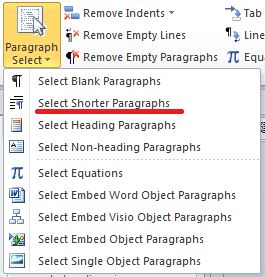
Du kan ange den kortare stycksparametern enligt följande:
Steg 1 : Klicka på pilknappen enligt följande skärmdump.
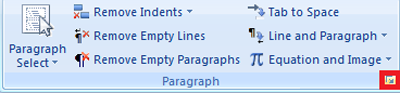
Steg 2 : Ange parametern för kortare stycke i Välj alternativ.

För mer detaljerad information om Välj kortare stycken av Kutools for Word, besök: Stycke Välj funktionsbeskrivning
Bästa kontorsproduktivitetsverktyg
Kutools för Word - Höj din ordupplevelse med Over 100 Anmärkningsvärda funktioner!
🤖 Kutools AI Assistant: Förvandla ditt skrivande med AI - Generera innehåll / Skriv om text / Sammanfatta dokument / Fråga för information baserat på dokument, allt i Word
📘 Dokumentbehärskning: Dela sidor / Sammanfoga dokument / Exportera urval i olika format (PDF/TXT/DOC/HTML...) / Batchkonvertera till PDF / Exportera sidor som bilder / Skriv ut flera filer samtidigt...
✏ Innehållsredigering: Batch Hitta och ersätt över flera filer / Ändra storlek på alla bilder / Transponera tabellrader och kolumner / Konvertera tabell till text...
🧹 Enkel rengöring: Svep bort Extra utrymmen / Avsnitt bryter / Alla rubriker / Textrutor / Hyperlänkar / För fler borttagningsverktyg, gå till vår Ta bort gruppen...
➕ Kreativa inlägg: Föra in Tusen avskiljare / Kryssrutor / radio Knappar / QR-kod / Streckkod / Diagonal linjebord / Bildtext för ekvation / Bild Bildtext / Tabelltextning / Flera bilder / Upptäck mer i Infoga grupp...
🔍 Precisionsval: Precisera specifika sidor / Tabellerna / former / rubrikerna / Förbättra navigering med mer Välj funktioner...
⭐ Stjärnförbättringar: Navigera snabbt till vilken plats som helst / infoga repetitiv text automatiskt / växla sömlöst mellan dokumentfönster / 11 Konverteringsverktyg...
